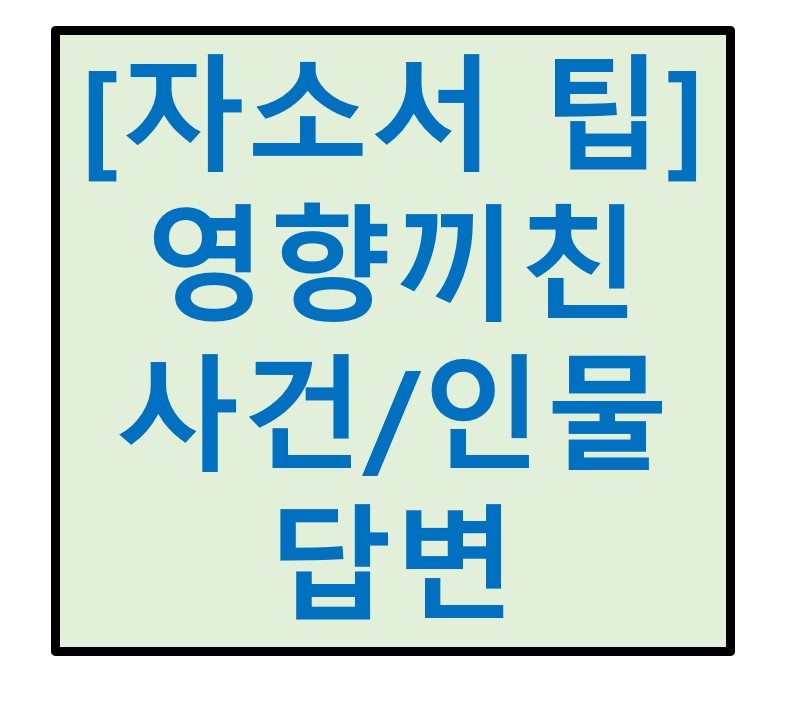안녕하세요, 오늘은 성장과정에 관련된 질문 자기소개서 작성 요령에 대해 포스팅해보겠습니다. 본인의 성장과정을 간략히 기술하되 현재의 자신에게 가장 큰 영향을 끼친 사건, 인물 등을 포함하여 기술하시기 바랍니다. (※작품속 가상인물도 가능) (1500자) 모두가 아시는 S전자의 자기소개서 질문입니다. 오랫동안 같은 질문을 유지하고 있는 기업인데요, 그만큼 쓰는 요령이 다양하지만 저만의 요령에 대해서 말씀드리려고 합니다. 많은 분들이 성장"과정"이라고 하니까 정말 과정을 쓰려고 하시는데요, 그러시면 안됩니다. 면접관들은 여러분이 어떻게 자라왔는지 관심이 없습니다. 이 질문의 요점은 "당신의 역량이 가장 잘 들어났었던 사건"은 무엇인가요? 하고 묻는겁니다. 저는 항상 아래와 같은 포인트를 지켜가며 썼고, 모두..